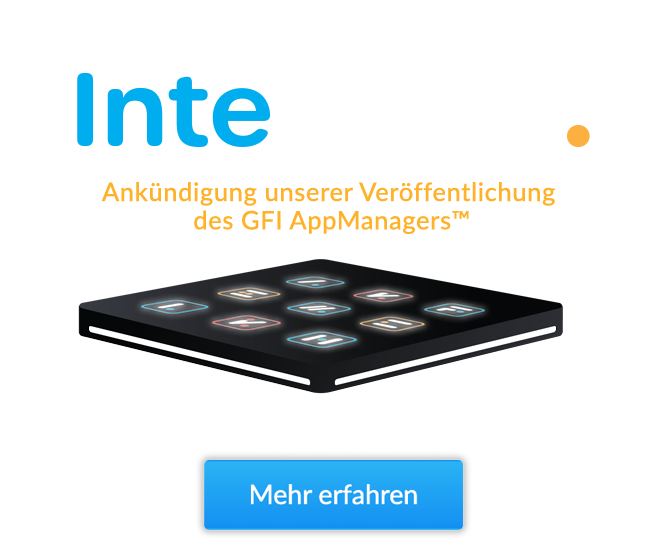Dieses Dokument ist eine Kurzanleitung für die sichere Installation und Implementierung von GFI KerioControl Box NG310 UTM-Anwendungen.
1. Allgemeine Sicherheitshinweise
Befolgen Sie bei der Installation diese Sicherheitshinweise:
- Stellen Sie das Gerät auf eine ebene Fläche oder montieren Sie es waagerecht in einem Rackgehäuse.
- Versuchen Sie auf keinen Fall, das Gerät zu öffnen oder zu zerlegen.
- Halten Sie sich strikt an die Installationsanweisungen (siehe Abschnitt 3).
- Stellen Sie das Gerät nicht in der Nähe einer Wärmequelle auf.
- Stellen Sie das Gerät in einem gut belüfteten Raum auf und achten Sie darauf, dass die Ventilatoren und Lüftungsöffnungen des Geräts nicht blockiert werden.
- Setzen Sie das Gerät keinen Flüssigkeiten aus und ziehen Sie im Falle des Eindringens von Flüssigkeiten sofort den Netzstecker.
- Vergewissern Sie sich, dass Spannung und Frequenz der Steckdose mit den auf dem Netzteil aufgedruckten Werten übereinstimmen, bevor Sie das Gerät einstecken. Verwenden Sie nur den mit dem Gerät gelieferten Netzadapter.
- Stellen Sie keine Gegenstände auf das Netzkabel. Halten Sie das Netzkabel von Gehwegen oder anderen Bereichen fern, in denen es eine Stolperfalle darstellen könnte.
2. Gerätebeschreibung
GFI KerioControl Box NG310 - Sub-1U-Anwendung für die Tischmontage
| Feature | Beschreibung |
|---|---|
| Serielle Schnittstelle | Dient zur Verbindung mit einer Konsole über ein serielles Kabel |
| USB-Anschlüsse | Eingang für USB-Geräte |
| Ethernet-Netzwerkanschlüsse | Für die Verbindung mit dem Internet und dem LAN über ein Ethernet-Kabel |

Screenshot 1: GFI KerioControl Box NG310 (vorne)
3. GFI KerioControl Hardware-Anwendung Installation und Konfiguration
Nachdem Sie das Gerät an einem geeigneten Ort aufgestellt und gemäß den Sicherheitshinweisen an eine Steckdose angeschlossen haben, können Sie es mit dem Netzwerk verbinden und die Einstellungen vornehmen.
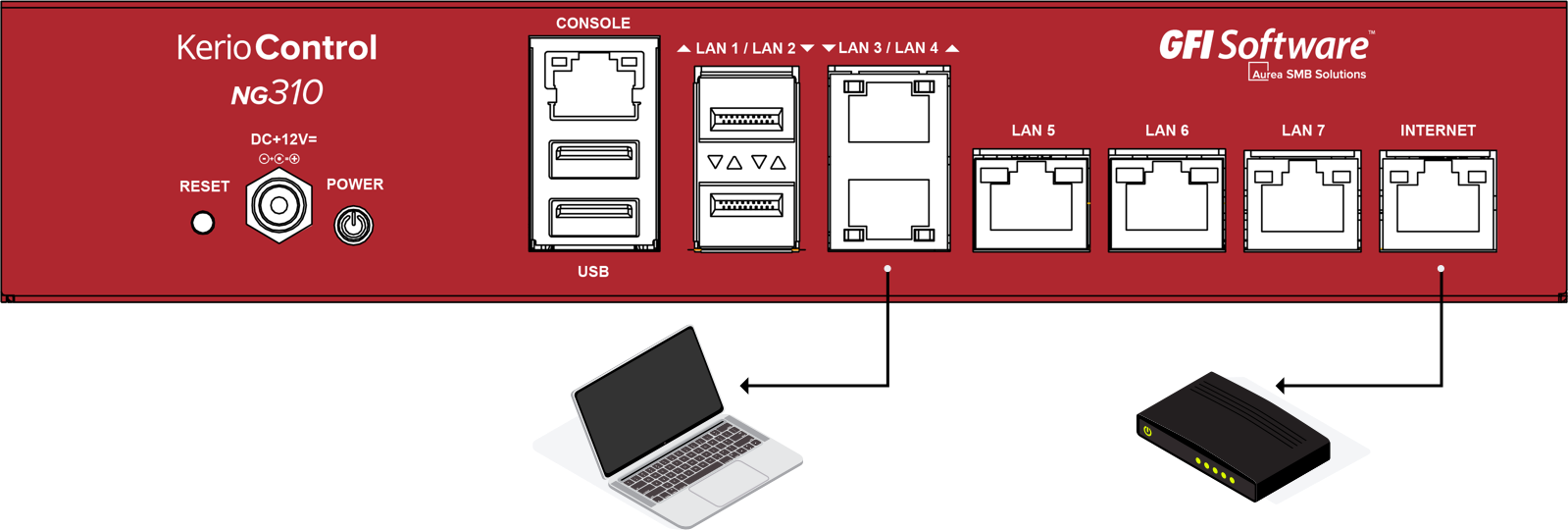
Screenshot 2: Anschluss der GFI KerioControl Box NG310 an das Netzwerk
So konfigurieren Sie die Anwendung:
- Verbinden Sie den Internetanschluss über ein Ethernet-Kabel mit dem Internet (z.B. DSL oder Kabelmodem).
- Verbinden Sie den LAN-Anschluss mit dem Computer, der für die Konfiguration der Anwendung verwendet wird (siehe Abbildungen oben).
- Schalten Sie das Gerät ein.
Jetzt haben Sie zwei Möglichkeiten:
- Hinzufügen und Verwalten der Anwendung über MyKerio: https://go.gfi.com/?pageid=ControlMyKerio.
- Greifen Sie über einen Browser auf die GFI KerioControl Administration zu (siehe unten):
- Setzen Sie die Netzwerkeinstellungen für Ethernet auf dem angeschlossenen Computer auf "Automatische DHCP-Konfiguration". (Sie können diese Einstellung später ändern, nachdem die Konfiguration abgeschlossen ist).
- Erneuern Sie den DHCP-Leasingvertrag auf dem Computer und bestätigen Sie, dass er die IP-Adresse 10.10.10.11 hat.
- Öffnen Sie einen Webbrowser und stellen Sie über die folgende URL eine Verbindung zur Webschnittstelle von GFI KerioControl Administration her: https://10.10.10.1/admin.
- Ignorieren Sie die Warnungen zum SSL-Zertifikat und fahren Sie mit dem Konfigurationsassistenten fort.
- Folgen Sie den Anweisungen des Assistenten und konfigurieren Sie die Anwendung: https://go.gfi.com/?pageid=ControlActivationWizard.
Zur Fehlersuche können Sie die serielle Schnittstelle verwenden, um die Konsole mit der Anwendung zu verbinden: https://go.gfi.com/?pageid=ControlSeria.
Zusätzliche Informationen
Weitere Hilfe bei der Konfiguration finden Sie in der zusätzlichen Dokumentation unter https://go.gfi.com/?pageid=ControlManual.
Für Online-Support, Ressourcen besuchen Sie https://support.gfi.com/ oder https://forums.gfi.com für Community gestützter Support.